内容介绍
如何在谷歌浏览器中卸载插件?谷歌浏览器是一款非常受欢迎的浏览器工具,在这款浏览器里用户可以安装各种各样好用的插件来实现更多的功能和服务,这些插件类型丰富,如果浏览器里安装了过多的插件可以将不需要的插件暂时卸载掉,但是很多用户都不清楚要如何卸载插件。接下来就让小编给大家带来谷歌浏览器卸载无用的插件步骤详解,希望能够给大家带来帮助。

谷歌浏览器卸载无用的插件步骤详解
1、打开软件,点击右上角的"菜单"按钮,选择下方选项列表中的"更多工具"中的"扩展程序"打开(如图所示)。
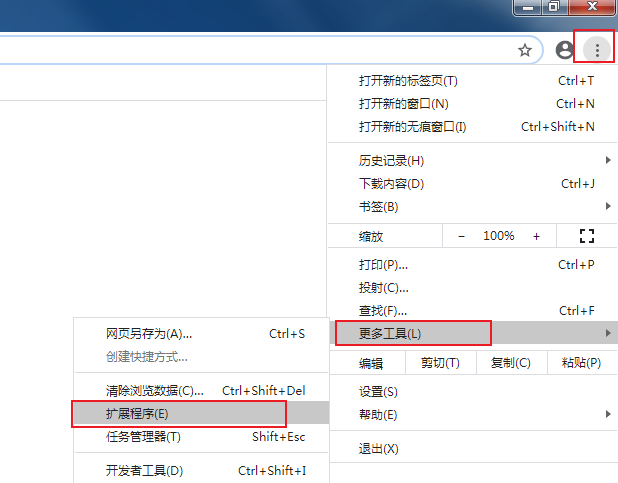
2、在打开的新界面中,我们就可以查看到浏览器中安装的所有插件,如果需要添加新的插件可以点击左上角的"扩展程序",接着在弹出的小窗口中点击左下角的"打开chrome网上应用商店"(如图所示)。
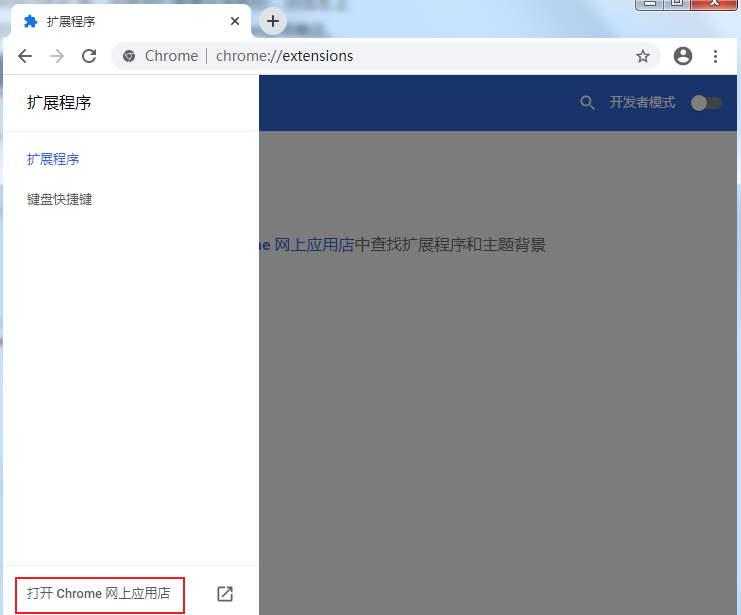
3、我们可以在应用商店左上角的搜索框中输入想要安装的插件(如图所示)。
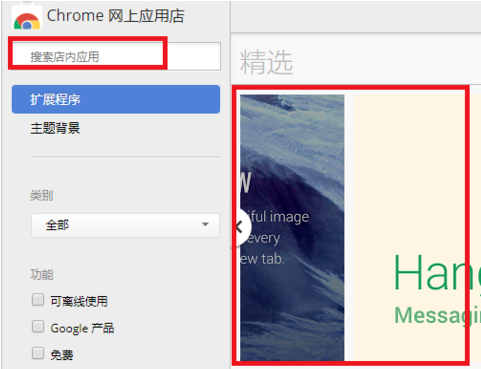
4、如果我们想要关闭某个插件的话,可以点击插件右下角的开关按钮进行关闭(如图所示)。
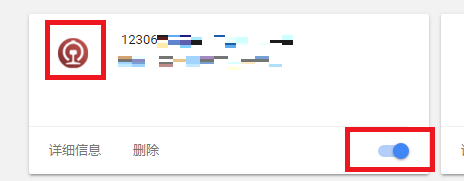
5、如果我们想要删除某个插件的话,可以点击插件下方的"删除"按钮,最后在弹出的提示窗口中点击"删除"按钮即可(如图所示)。
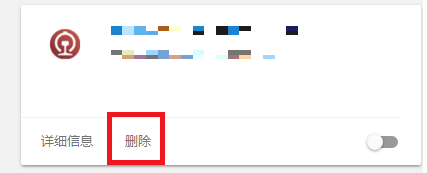
上述就是【如何在谷歌浏览器中卸载插件?谷歌浏览器卸载无用的插件步骤详解】的全部内容啦,更多Google Chrome教程分享,请继续关注本站!
继续阅读
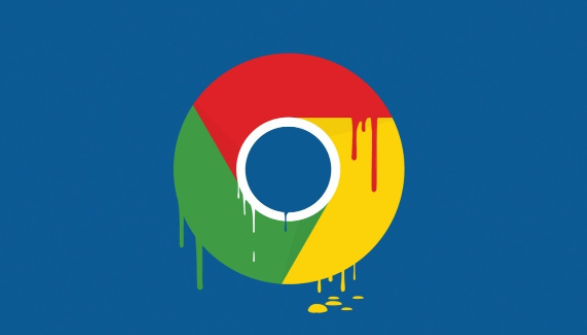
在Chrome浏览器中,您可以通过密码管理器管理保存的密码和凭证,确保登录信息安全。通过设置强密码和启用两步验证,可以进一步增强浏览器的安全性。
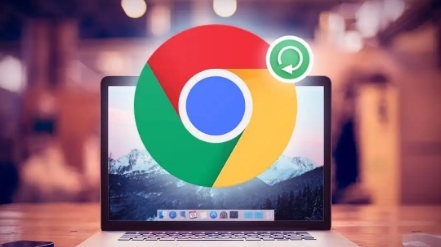
Chrome浏览器提供强大的广告拦截功能,本文将介绍如何开启和使用该功能,有效屏蔽网页中的广告,提升浏览体验,减少干扰,提高上网效率。
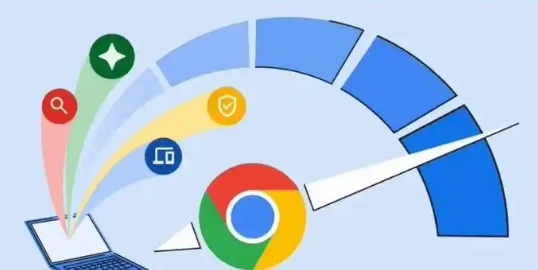
了解谷歌浏览器如何通过智能扩展冲突检测与自动修复工具,提高插件间的兼容性,优化用户的浏览环境。
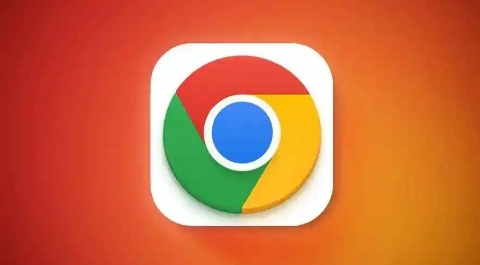
探索如何禁用Chrome浏览器的自动更新机制,控制更新频率,避免自动更新干扰。
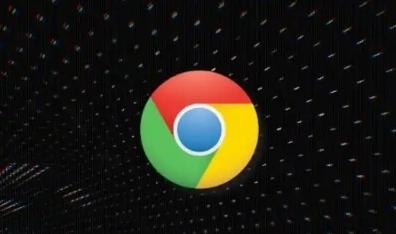
学习如何在Chrome浏览器中查看和管理插件,包括如何删除不需要的插件来保持浏览器的整洁和高效。
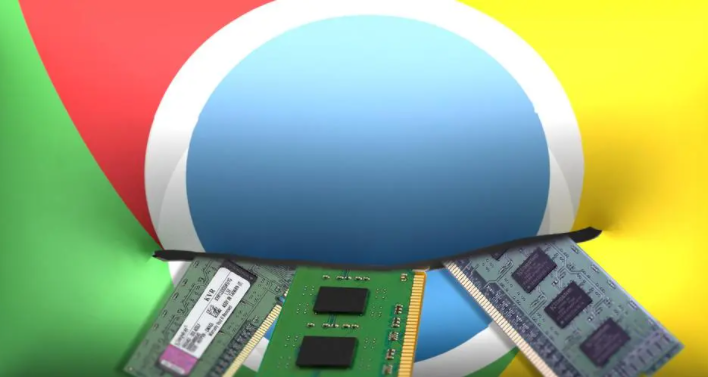
解析在Google Chrome中针对网页表单元素进行优化的方法,提高其加载效率,改善用户体验。










